---恢复内容开始---
Button是一种按钮控件,用户能够在该控件上点击,并且引发相应的事件处理函数
ImageButton用以实现能够显示图像功能的按钮控件
实例:
建立一个“ButtonDemo”的程序,包含Button和ImageButton两个按钮,上方是Button按钮,下方是ImageButton控件
ButtonDemo在XML文件中的代码:
<Button android:id="@+id/Button01"
android:layout_width="wrap_content"
android:layout_height="wrap_content"
android:text="Button01">
<Button/>
<ImageButton android:id="@+id/Button01"
android:layout_width="wrap_content"
android:layout_height="wrap_content"
android:text="Button01">
<ImageButton/>
定义Button控件的高度( android:layout_width="wrap_content")、宽度( android:layout_height="wrap_content")和内容(android:text="Button01")
定义ImageButton控件的高度( android:layout_width="wrap_content")、宽度(android:layout_height="wrap_content"),但是没定义显示的图像,在后面的代码中进行定义
引入资源
将download.png(图片)文件拷贝到/res/drawable文件夹下
在/res目录上选择Refresh,新添加的文件将无发找到资源的错误
在Activity类中更改Button和ImageButton内容
引入android.widget.Button和android.widget.ImageButton
Button button = (Button)findViewwById(R.id.Button01);
ImageButton imageButton = (ImageButton)findViewById(R.id.ImageButton01);
button.setText("Button"按钮);
imageButton.setImageResource(R.drawable.download);
第一行代码用于引用在XML文件中定义的Button控件
第二行代码用于引用在XML文件中定义的ImageButton控件
第三行代码将Button的显示内容更改为“Button按钮”
第四行代码利用setImageResource()函数,将新加入的png文件R.drawable.download传递给ImageButton
按钮相应点击事件:添加点击事件的监听器
final TextView textView = (TexrView)findViewById(R.id.TextView01);
button.setOnClickListener(new View.OnClickListener(){
public void onClick(View view){
textView.setText("Button按钮");
}
});
imageButton.setOnClickListener(new View.OnClickListener(){
public void onClick(View view){
textView.setText("ImageButton按钮");
}
});
第二行代码中button对象通过调用setOnClickListener()函数,注册一个点击(Click)事件的监听器View.OnClickListener()
第三行代码是点击事件的回掉函数
第四行代码将TextView的显示内容更改为"Button按钮"
运行结果:
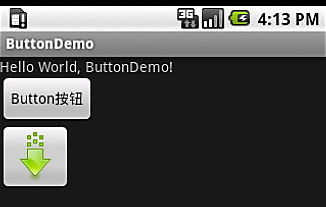
---恢复内容结束---





















 2267
2267











 被折叠的 条评论
为什么被折叠?
被折叠的 条评论
为什么被折叠?








